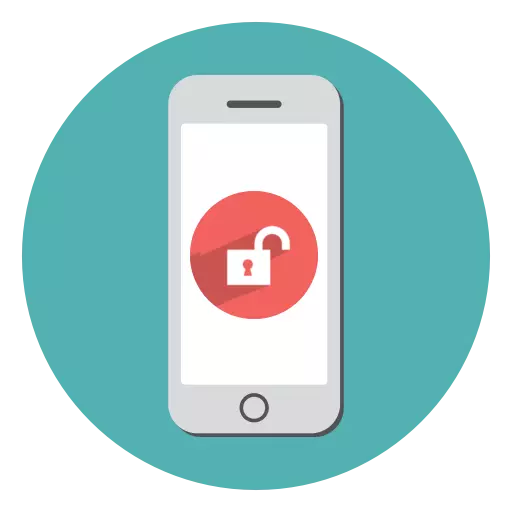
Siden mange brukerinformasjon er lagret i smarttelefoner, er det viktig å gi pålitelig sikkerhet, for eksempel i tilfelle enheten faller i tredje hender. Men dessverre, installere et vanskelig passord, risikerer brukeren selv det bare å glemme. Derfor ser vi på hvordan du kan låse opp iPhone.
Fjern låsen med iPhone
Nedenfor vurderer vi flere måter å låse opp en iPhone på.Metode 1: Passord Enter
Med en femfold feil som angir sikkerhetsnøkkelen på smarttelefonen, vises "iPhone deaktivert". Først er blokkeringen plassert på minimumstid - 1 minutt. Men hvert påfølgende feil forsøk på å spesifisere den digitale koden fører til en betydelig økning i tid.
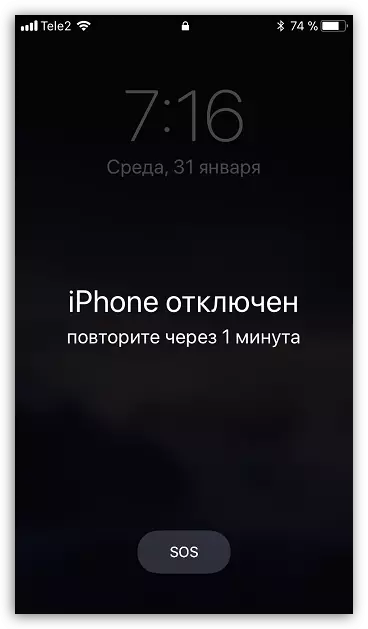
Essence er enkelt - du må vente på oppsigelsen av blokkering når du igjen kan skrive inn passordet på telefonen igjen, og skriv deretter inn riktig passordkode.
Metode 2: iTunes
Hvis enheten tidligere ble synkronisert med Aytyuns, er det mulig å omgå blokkeringen ved hjelp av dette programmet som er installert på datamaskinen.
Det er også iTunes i dette tilfellet kan brukes til fullstendig gjenoppretting, men tilbakestillingsprosessen kan bare kjøres hvis alternativet "Finn iPhone" er deaktivert på telefonen.
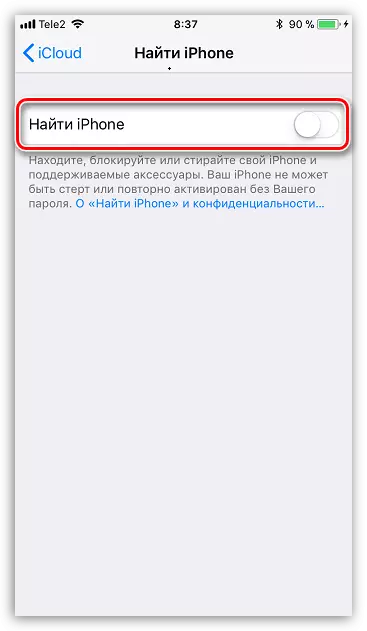
Tidligere, på vår nettside, er en digital nøkkelinnstilling uthevet i detalj ved hjelp av iTunes, så vi anbefaler på det sterkeste å utforske denne artikkelen.
Les mer: Hvordan låse opp iPhone, iPad eller iPod via iTunes
Metode 3: Gjenopprettingsmodus
Hvis en blokkert iPhone ikke tidligere har vært knyttet til en datamaskin og Aytyuns, bruk den andre måten å slette enheten til, vil ikke fungere. I dette tilfellet, for å tilbakestille via datamaskinen og iTunes, må gadgeten bli lagt inn i gjenopprettingsmodus.
- Koble fra iPhone og koble den til en datamaskin med en USB-kabel. Kjør Aytyuns. Telefonen er ennå ikke bestemt av programmet, siden det må overgå til gjenopprettingsmodus. Angi enheten til gjenopprettingsmodus avhenger av modellen:
- For iPhone 6s og flere yngre iPhone-modeller, ruter din tid og hold inkluderingen og "Hjem" -tastene;
- For iPhone 7 eller 7 Plus, klem og hold strømnøklene og redusere lydnivået;
- For iPhone 8, 8 Plus eller iPhone X, klem raskt og slipp ut volumtasten umiddelbart. Det samme gjør raskt volumet med volumtasten. Og til slutt, trykk og hold på strømnøkkelen til det karakteristiske bildet av gjenopprettingsmodusen vises på telefonskjermen.
- Ved vellykket inngang på enheten til gjenopprettingsmodus må iTunes definere telefonen og tilby den å oppdatere eller tilbakestille. Kjør iPhone-slettingsprosessen. På slutten, hvis det er en nåværende sikkerhetskopiering i iCloud, kan den installeres.


Metode 4: iCloud
Og nå la oss snakke om metoden som tvert imot vil være nyttig hvis du har glemt passordet, men funksjonen "Finn iPhone" er aktivert på telefonen. I dette tilfellet kan du prøve å utføre fjerntliggende sletting av enheten, så her vil det være en forutsetning for den aktive Internett-tilkoblingen på telefonen (via Wi-Fi eller mobiltettverk).
- Gå til datamaskinen din i en hvilken som helst nettleser på ICloud Online Service-siden. Utfør autorisasjon på nettstedet.
- Deretter velger du "Finn iPhone" -ikonet.
- Tjenesten kan be om et Apple ID-passord igjen.
- Søket etter enheten vil begynne, og etter et øyeblikk vil det bli vist på kartet.
- Klikk på telefonikonet. En ekstra meny vises øverst til høyre på skjermen der du må velge "Slett iPhone".
- Bekreft starten på prosessen, og vent deretter på det. Når gadgeten er fullstendig rengjort, kjør den opp ved å skrive inn Apple-IDen din. Om nødvendig, sett den tilgjengelige sikkerhetskopien eller juster smarttelefonen som en ny.
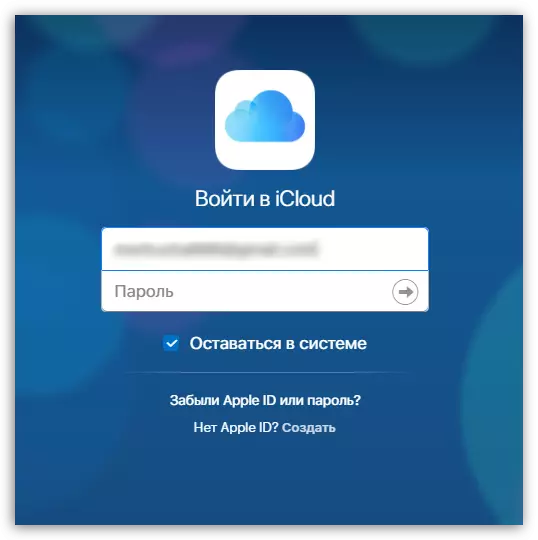
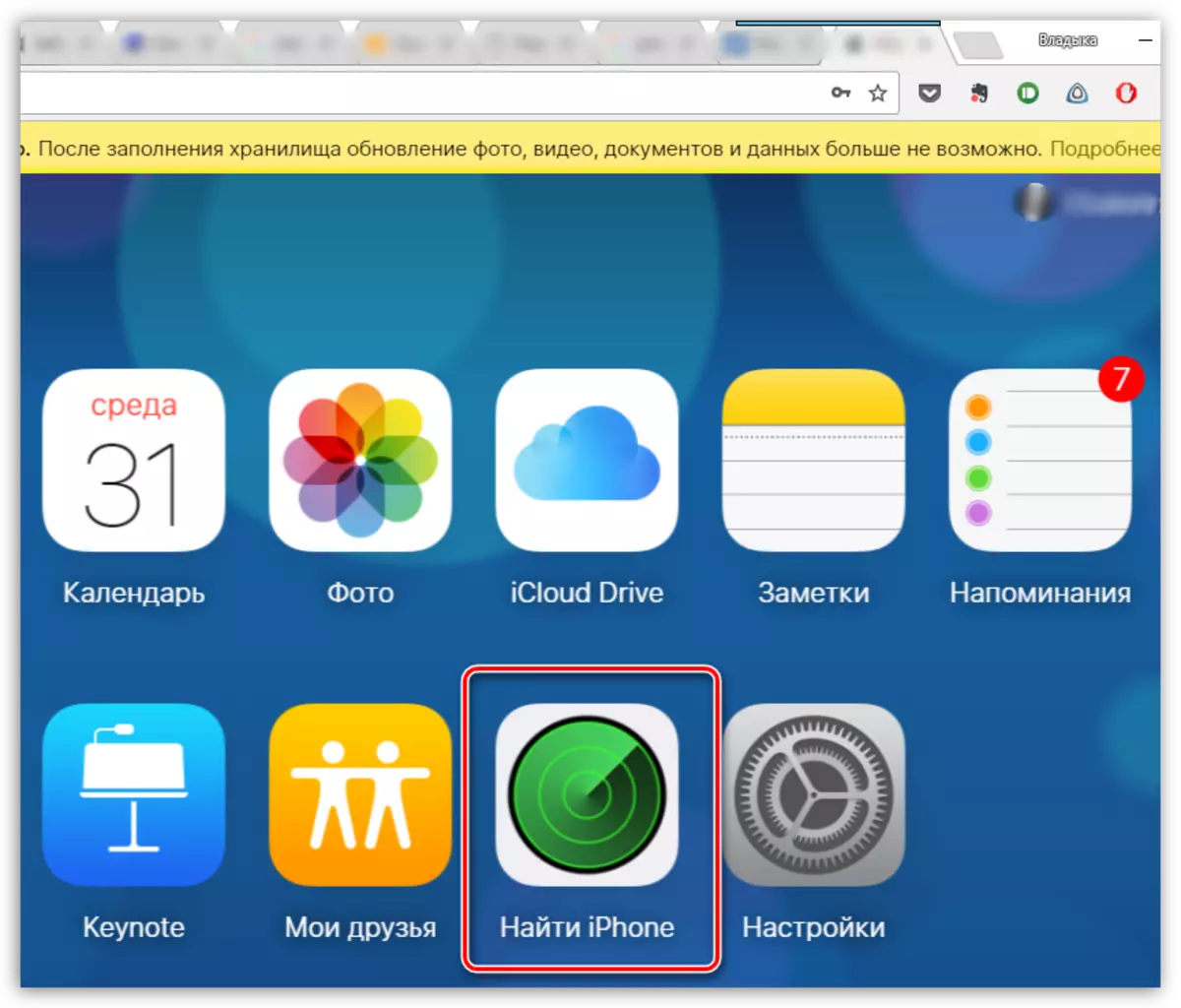
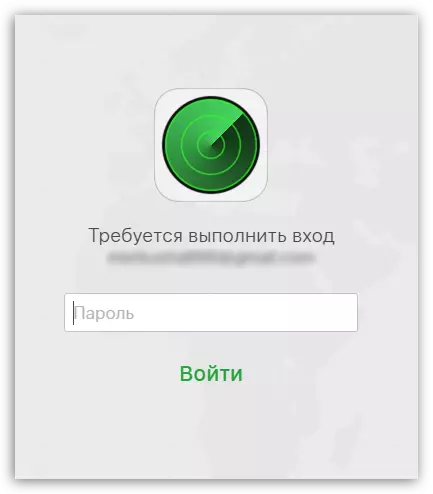

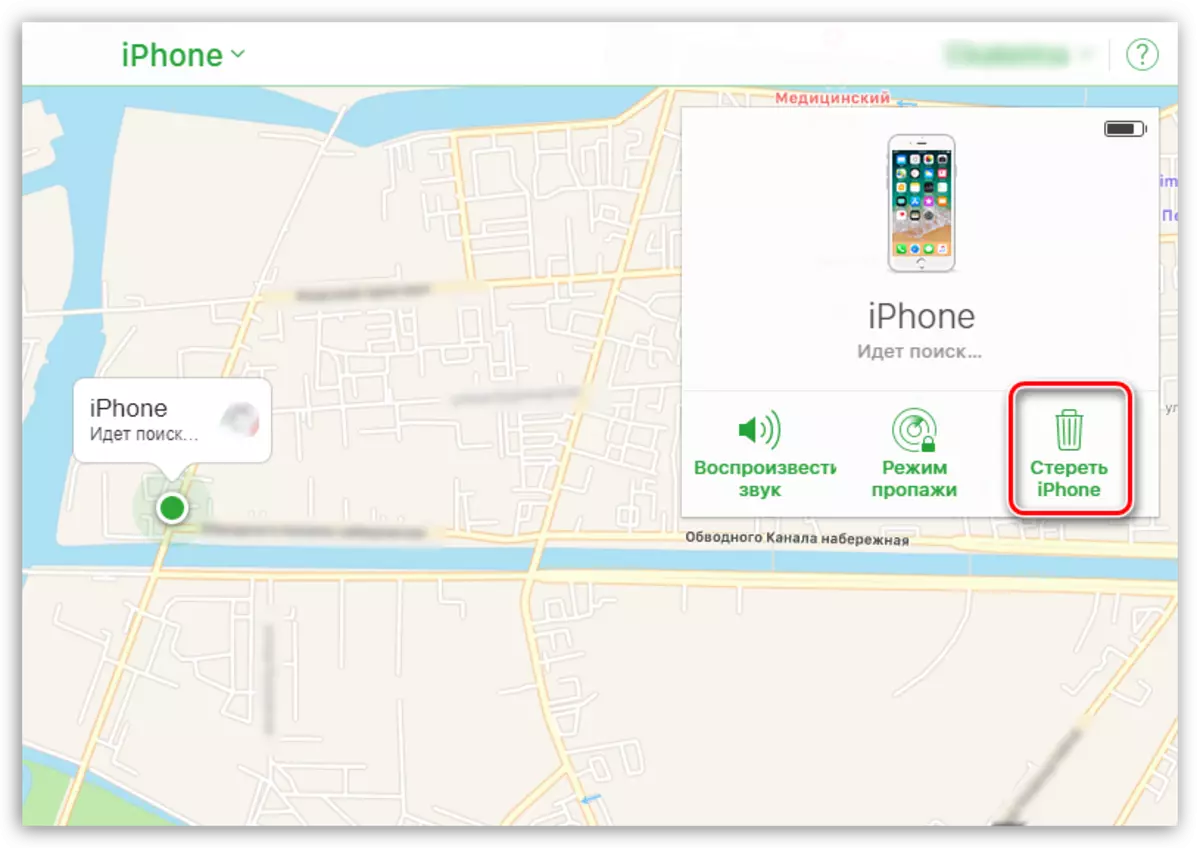
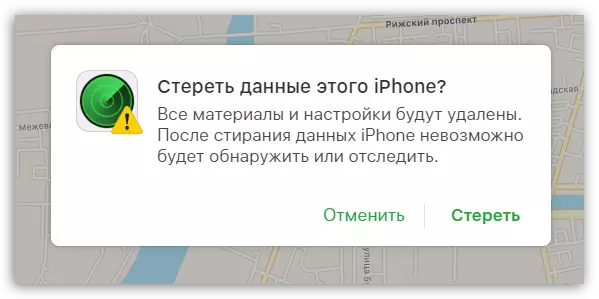
For den nåværende dagen er disse alle effektive måter å låse opp en iPhone på. For fremtiden vil jeg gjerne gi en slik passordkode som ikke vil bli glemt under noen omstendigheter. Men uten et passord anbefales det ikke å forlate enheten, fordi det er den eneste pålitelige beskyttelsen av dataene dine i tilfelle tyveri og en ekte sjanse til å returnere den tilbake.
